1. Vì sao điện thoại iPhone bị mất rung?
Điện thoại iPhone mất chế độ rung khiến bạn gặp nhiều khó khăn khi sử dụng thiết bị. Dưới đây là một vài nguyên nhân gây ra lỗi iPhone không rung:
- Chức năng rung chưa được bật: Đây là một trong những lỗi phổ biến khiến iPhone không báo rung mà nhiều người mắc phải.
- Phần mềm của iPhone có vấn đề: Cài đặt ứng dụng, nâng cấp phần mềm không tương thích với thiết bị sẽ gây nên tình trạng xung đột hệ thống, khiến chế độ rung bị ảnh hưởng.
- Do phần cứng hoặc đứt cục rung: Bo mạch chủ và mô tơ rung là hai phần cứng thực hiện chức năng rung của máy. Máy iPhone 7 sử dụng chế độ rung trong thời gian lâu làm cho mô tơ rung bị lão hóa, dẫn đến việc bị mất chức năng rung. Ngoài ra, việc làm rơi hoặc va đập máy cũng ảnh hưởng trực đến mô tơ rung; máy bị rơi hoặc ngấm nước làm cả bo mạch chủ và mô tơ rung bị ảnh hưởng, làm mất chức năng rung.
.jpg)
2. Cách khắc phục lỗi điện thoại iPhone bị mất chế độ rung
Để có thể giải quyết lỗi iPhone không rung, bạn hãy thử làm theo những cách sau:
2.1 Kiểm tra lại cài đặt chế độ rung
Đôi khi bạn đã vô tình tắt chế độ rung đi mà không nhớ và tưởng đây là lỗi. Vì vậy bạn hãy kiểm tra lại chế độ này trên iPhone của mình nhé.
Bước 1: Bạn truy cập vào Cài đặt, sau đó chọn vào Âm thanh & Cảm ứng. Kế tiếp, bạn hãy bật hai tùy chọn Rung khi đổ chuông và Rung khi im lặng lên. Và bạn chọn vào Nhạc chuông.
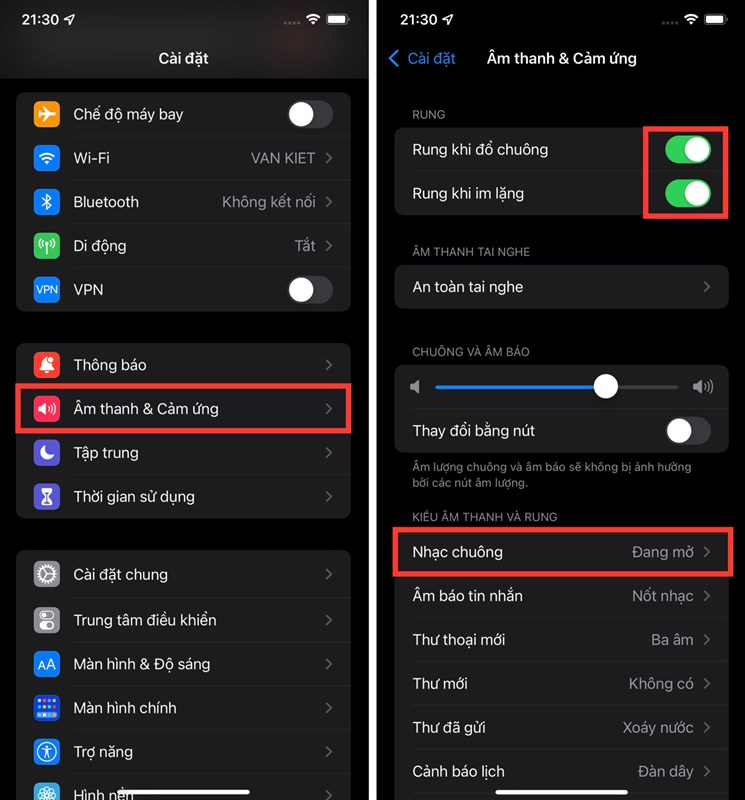
Kiểm tra cài đặt rung tại mục Âm thanh & Cảm ứng.
Bước 2: Bạn chọn vào phần Rung, sau đó chọn chế độ Rung.
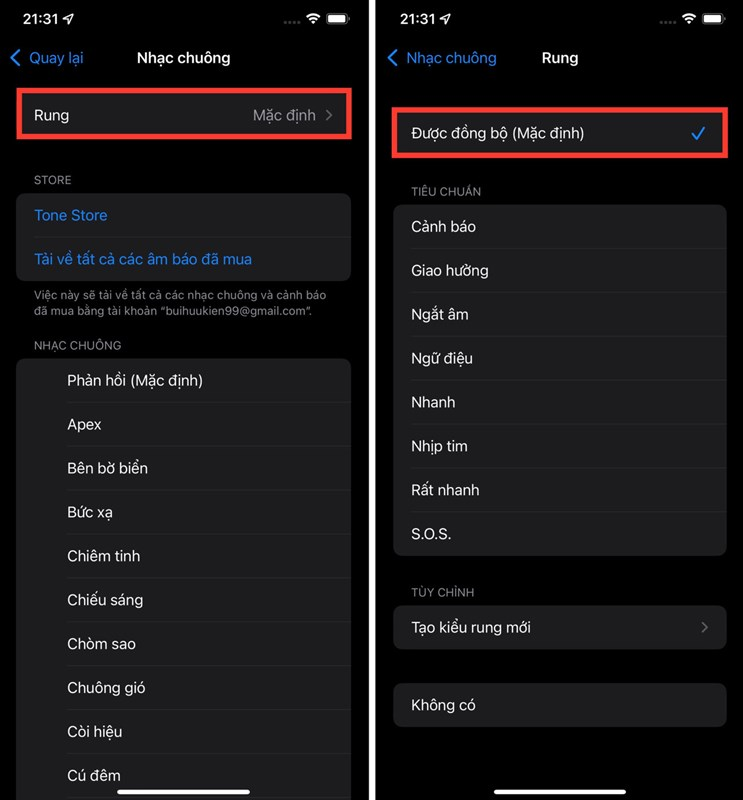
Chọn chế độ rung cho điện thoại iPhone.
2.2 Kiểm tra chế độ im lặng
Một giải pháp xử lý lỗi iPhone mất rung tiếp theo là bạn nên kiểm tra chế độ im lặng của máy. Để kiểm tra bạn thực hiện:
- Bước 1: Truy cập Cài đặt.
- Bước 2: Chọn mục Âm thanh
- Bước 3: Tại 2 thanh tùy chọn Chế độ rung khi đổ chuông và Chế độ rung khi im lặng, bạn xem đã được bật chưa. Nếu chưa, bạn hãy ấn chọn 1 hoặc cả 2 tính năng sao cho phù hợp với mục đích của bản thân.
2.3 Khởi động lại iPhone
Khởi động lại điện thoại là giải pháp khắc phục đa số các lỗi xảy ra ở điện thoại iPhone, trong đó có tình trạng điện thoại iPhone mất chế độ rung. Theo đó, tùy vào phiên bản iPhone đang sử dụng mà bạn khởi động cho phù hợp:
- Dòng iPhone 6S, 6S Plus, SE trở về trước: Bạn nhấn giữ nút nguồn và phím Home để tắt nguồn điện thoại.
- Dòng iPhone 7 và 7 Plus: Bạn nhấn giữ cùng lúc nút nguồn và nút Volume giảm đến khi logo Apple hiện lên thì thả ra là iPhone tắt nguồn.
- Dòng iPhone 8, 8 Plus cho đến iPhone 14 series bạn giữ cùng lúc phím Volume tăng/giảm và nút nguồn đến khi dòng chữ “Trượt để tắt nguồn hiện ra” thì bạn vuốt nhẹ màn hình để tắt nguồn.
Khi iPhone tắt nguồn thì bạn chờ một khoảng 1 phút rồi lặp lại thao tác tương tự để khởi động lại điện thoại.

Khởi động lại iPhone để sửa lỗi điện thoại iPhone bị mất chế độ rung.
2.4 Tắt chế độ không làm phiền
Điện thoại iPhone bị mất rung rất có thể do bạn đã “bật” chế độ không làm phiền. Theo đó, khi tính năng này được bật thì bạn sẽ không nhận được bất kỳ thông báo nào về các cuộc gọi, cảnh báo và thông báo. Để tắt chế độ này bạn thực hiện theo hướng dẫn sau:
- Bước 1: Vuốt màn hình điện thoại từ trên xuống để truy cập vào Trung tâm điều khiển.
- Bước 2: Nhấn vào logo mặt trăng để tắt tính năng không làm phiền.
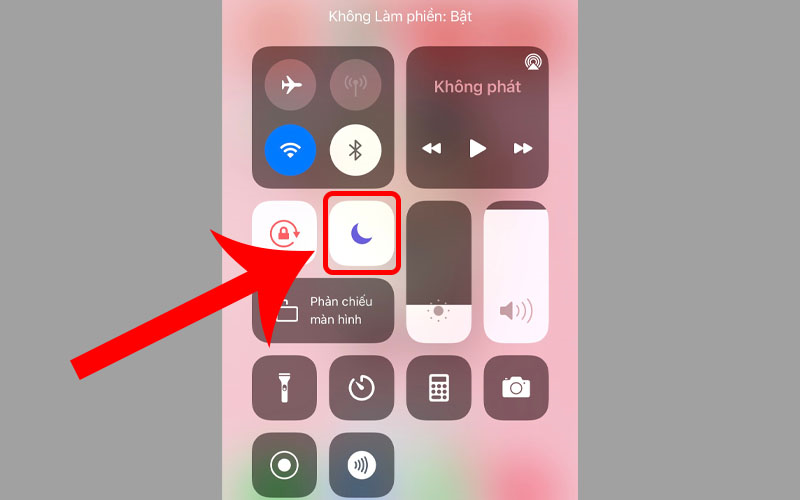
2.5 Bật chế độ rung
Ngoài Âm thanh & Cảm ứng, khi điện thoại iPhone mất rung thì bạn cần kiểm tra thêm mục Trợ năng. Tại đây bạn cần xem iPhone đang bật chế độ Rung hay Im lặng. Các bước kiểm tra như sau:
- Bước 1: Truy cập ứng dụng Cài đặt rồi chọn Trợ năng sau đó ấn vào Cảm ứng.
- Bước 2: Tìm và bật tính năng Rung lên. Sau khi bật, bạn hãy khởi động lại iPhone để xem chế độ rung có hoạt động không.
.png)
Bật chế độ Rung trong mục Cảm ứng.
2.6 Đặt lại tất cả cài đặt trên iPhone
Với cách khắc phục đặt lại tất cả các cài đặt trên iPhone sẽ giúp thiết bị của bạn trở lại những cài đặt mặc định từ nhà sản xuất, không ảnh hưởng đến dữ liệu của bạn. Đây là cách khắc phục triệt để lỗi iPhone bạn bị mất rung.
Bước 1: Bạn truy cập vào Cài đặt, sau đó chọn Cài đặt chung. Kế tiếp, bạn chọn vào Chuyển hoặc đặt lại iPhone.

Bước 2: Bạn chọn vào Đặt lại, sau đó chọn Đặt lại tất cả cài đặt.
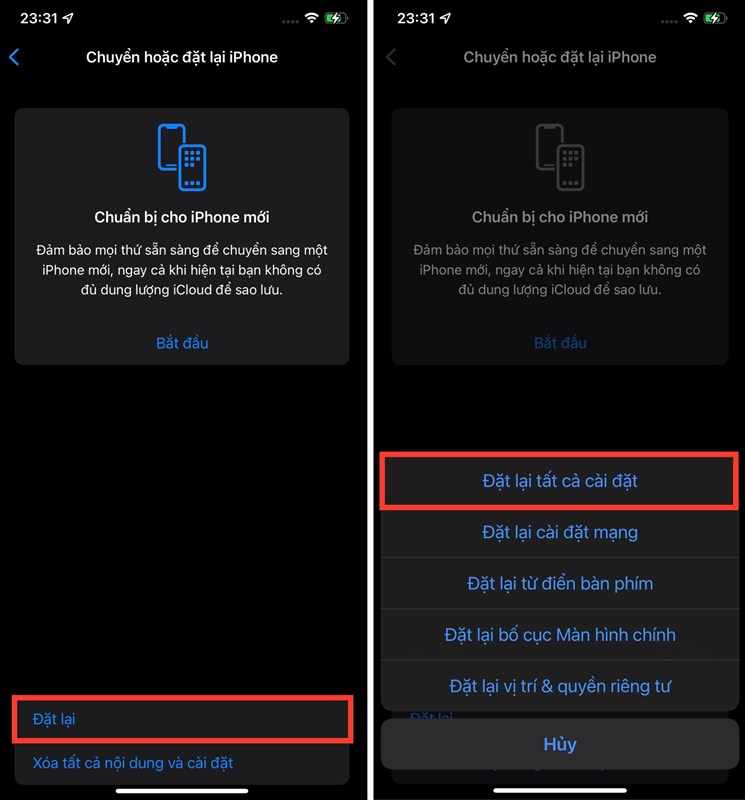
Nếu như đã thử hết các cách trên nhưng iPhone vẫn bị mất rung thì có thể iPhone đã bị lỗi về phần cứng. Vì thế bạn hãy mang iPhone của mình đến ngay các trung tâm sửa chữa và bảo hành uy tín như FoneSmart để các nhân viên kỹ thuật kiểm tra cho bạn. Mang thiết bị iPhone của bạn đến trung tâm sửa chữa và bảo hành uy tín
2.7 Mang đến trung tâm bảo hành và sửa chữa FoneSmart
Khi chiếc điện thoại iPhone của bạn rung rất yếu hoặc mất rung hay rung bị rè thì bạn có thể tìm đến hệ thống sửa chữa điện thoại của FoneSmart. Tại đây, với đội ngũ nhân viên kỹ thuật chuyên môn cao, nhiều kinh nghiệm, cam kết sẽ kiểm tra miễn phí điện thoại iPhone của bạn để tìm ra cách khắc phục tình trạng trên với thời gian ngắn nhất.

Trên đây là chi tiết lỗi iPhone mất rung hay rung yêu cũng như cách chỉnh chế độ rung iPhone hiệu quả. Trong quá trình thực hiện, nếu bạn gặp khó khăn thì hãy để lại ở phần bình luận để chúng mình hỗ trợ bạn nhé! Rất cảm ơn các bạn đã xem bài viết. Chúc các bạn sửa lỗi rung iPhone thành công.


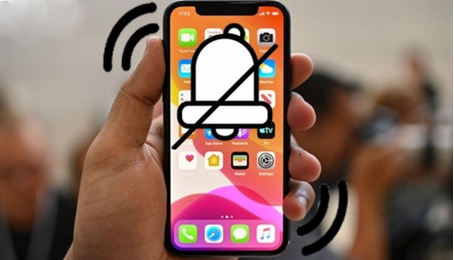


















TVQuản trị viênQuản trị viên
Xin chào quý khách. Quý khách hãy để lại bình luận, chúng tôi sẽ phản hồi sớm